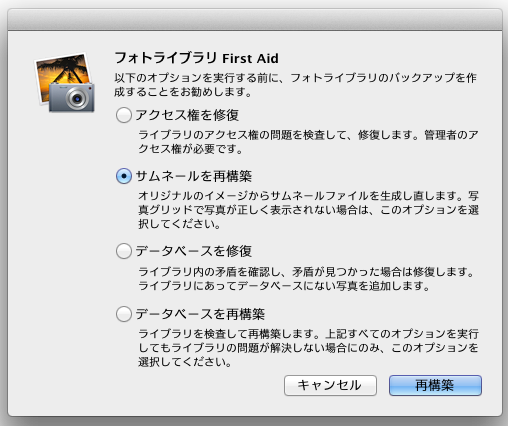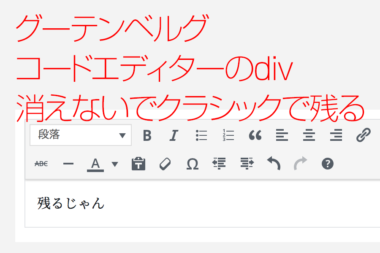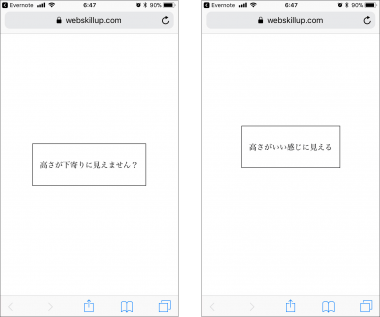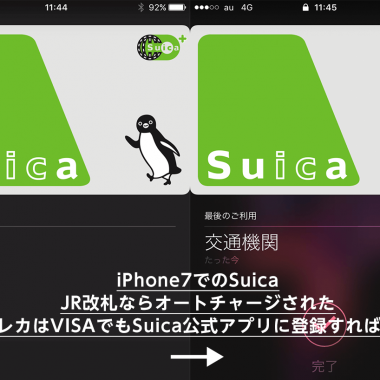iPhotoでサムネイルと実際の画像の差異を無くす方法
525views/投稿 2013-04-26/更新 2014-03-18iPhotoをMacで使っていて、画像をPhotoshopなどで編集して保存すると、サムネイルはiPhotoに追加登録した時のサムネイルのままだったりします。それを解消する方法です。
- iPhoto を開いている場合は終了。
- キーボードの「command + option」キーを押し続けたまま iPhoto起動。
- ダイアログが表示されるまで、キーは押したままにします。
- 再構築のオプションのダイアログが表示されます。
ここで、サムネールを再構築を選んで、「再構築」します。
写真が多い場合は再構築に時間がかかります。iPhotoはやはりiPhoneとの相性がいいので使ってしまいますね。iPhoneに写真がある場合は、Macにつないだ時に自動的にiPhotoが立ち上がる設定にしておくと写真の保存忘れもありません。
アルバム毎の並び順保持がいい
iPhotoのアルバム機能は、アルバム毎に並べ替えルールが保持されています。なので、あるアルバムの並べ替えを変えたからといって他の全部がその並びになる訳ではありません。
- 日付
- キーワード
- タイトル
- マイレート
- 手動
こららの昇順/降順を各アルバムごと維持してくれるのがありがたいです。